Skapa en genväg för att öppna dialogrutan Windows Shut Down i Windows 10/8/7
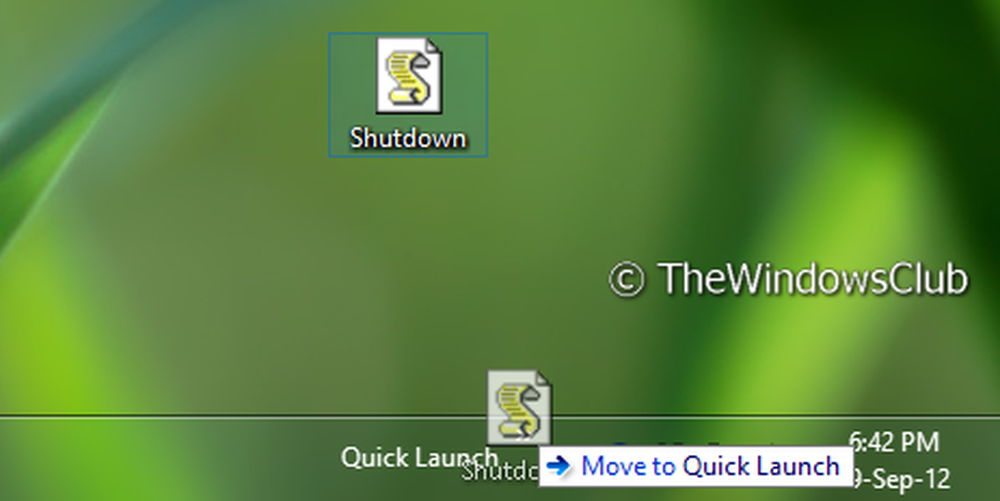
Vi har redan sett 10 olika sätt att stäng av eller starta om Windows 8. En av dem är genom att trycka på Alt + F4 kombination för att ta upp Windows Stäng ner dialogrutan. Men det här är inte så bekvämt som det ser ut, som om du har många program öppna på din dator tar det tid. I sådana fall, Alt + F4 först stänger varje program separat och vi får följande prompt efter att alla program är stängda.

Skapa en genväg för att öppna Windows stäng av dialogrutan
I den här artikeln får du det enkla sättet att snabbt stänga av prompten genom att skapa en genväg för att öppna Windows stäng av dialogrutan - och valfritt "klämma fast'det till systemfältet.
1. Öppna Anteckningar och skriv följande sträng:
(nya ActiveXObject ("Shell.Application")). ShutdownWindows ();
2. Spara den här filen med något namn du vill, men ge det det .js format som obligatoriskt till exempel Shutdown.js och plocka Alla filer som spara som typ. Spara den till vilken plats som helst, men skapa dess genväg till Desktop.
3. Högerklicka på aktivitetsfältet och flytta till verktygsfält -> Nytt verktygsfält.

4. I Ny verktygsfält - Välj en mapp fönster, inmatning efter plats för Mapp:
% UserProfile% \ AppData \ Roaming \ Microsoft \ Internet Explorer \ Quick Launch

Klicka sedan på Välj mapp och Snabbstart kommer att läggas till Windows 8 aktivitetsfältet.
5. Gå nu till Desktop och dra den genväg skapad i steg 1 in Snabbstart bar, tills Länk visas i popup-fönster, och sedan släppa den. Det kommer att skapa en genväg inuti Snabbstart meny.

6. Det är allt. Nu läggs avstängningsgenväggen som genväg i sig själv Snabbstart meny. I detta skede kan du radera Desktop genväg som användes i föregående steg. Du kan byta namn på det helt enkelt avstängning eller vad du vill ha av högerklicka -> Byt namn på.

Så om du behöver ta med strömalternativ, klicka bara på Snabbstart bar och plocka Stänga av och du får den Alt + F4 menyn direkt. Om du klickar någonstans på skärmen förutom den här nedstängningsprompten, försvinner den bara.
Medan det kommer att fungera i Windows 7, Windows Vista, Windows XP och tidigare också, Windows 8 Användare kan tycka att det är mer användbart att använda det eftersom de nu har ett annat sätt att stänga av datorn från anmälningsområdet, förutom att använda HotShut.



